Facebookマーケットプレイスにすべてのリストが表示されない問題を修正する9つの方法
その他 / / April 06, 2023
企業や小売業者はAmazonを好みますが、ほとんどの消費者はFacebookマーケットプレイスなどのプラットフォームを使用して商品や中古品を販売しています。 Facebook マーケットプレイスには 10 億人以上のユーザーがおり、公式の Facebook アプリに組み込まれています。 タップするだけで、お住まいの地域で販売されている製品を探索できます。 ただし、ときどき Facebook マーケットプレイスが失敗する可能性があります すべてのリストを表示します。 問題を解決する最善の方法を次に示します。
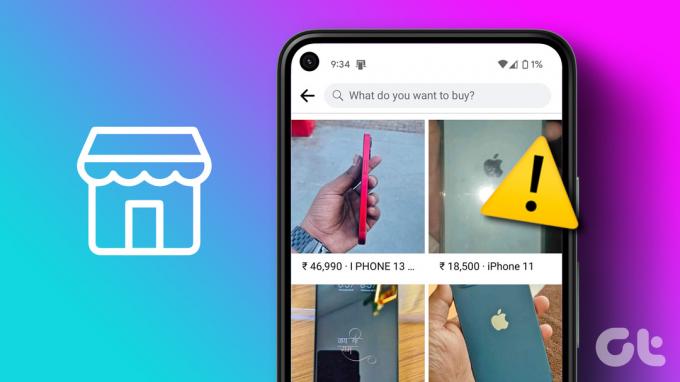
Facebook マーケットプレイスにすべてのリストが表示されないのには、いくつかの理由があります。 認証エラー、キャッシュの破損、Web 上の大ざっぱな拡張機能などが原因である可能性があります。
1. ネットワーク接続を確認する
電話にネットワーク接続の問題がある場合、Facebook はデバイスのキャッシュからホームページを読み込みます。 ただし、マーケットプレイス タブに移動すると、製品リストは表示されません。 一時的に機内モードを有効にし、数秒後に無効にしてネットワーク接続をリセットすることができます。
iPhone
ステップ1: 右上隅から下にスワイプし、機内モード タイルをタップして有効にします。
ステップ2: 機内モード タイルを数秒後にもう一度タップして無効にします。
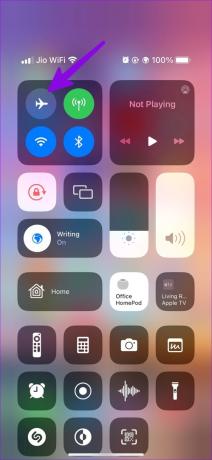
アンドロイド
ステップ1: ホーム画面から下にスワイプして、クイック切り替えパネルを開きます。 機内モードのトグルをタップして、数秒間有効にします。 機内モードを無効にするには、もう一度タップします。
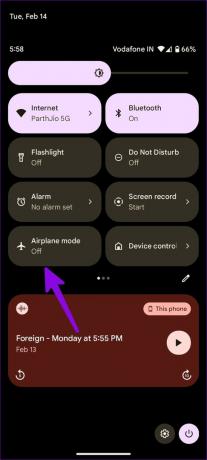
ステップ2: Web サイトを開いて、携帯電話でアクティブなインターネット接続を確認します。
Facebook アプリを開き、[マーケットプレイス] タブにスライドして、製品リストを確認します。
2. Facebook アプリを再開する
スマートフォンの Facebook アプリを完全に閉じてからもう一度開くと、Marketplace にすべてのリストが表示されない問題を修正できます。 以下の手順は、iPhone でも Android でも同じです。
ステップ1: ホーム画面から上にスワイプして長押しすると、最近のアプリ メニューにアクセスできます。
ステップ2: 横にスクロールして Facebook アプリ カードを見つけ、タップして選択します。 Facebook カードを上にスワイプして閉じます。

ステップ 3: Facebook アプリを開き、Facebook マーケットプレイスへのアクセスを再試行します。
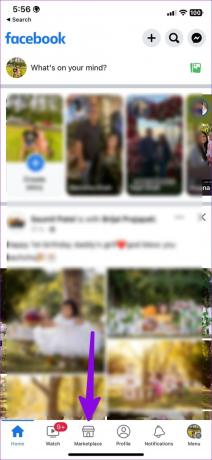
3. Facebook アプリに再度ログインする
アカウント認証エラーが原因で、Facebook アプリが Marketplace のリストを表示できない場合があります。 Facebook アカウントからサインアウトし、更新された詳細でサインインできます。
ステップ1: 携帯電話で Facebook アプリを起動します。
ステップ2: 右下隅にあるメニュー アイコンをタップします。 Android ユーザーは、右上隅から同じメニュー アイコンにアクセスできます。
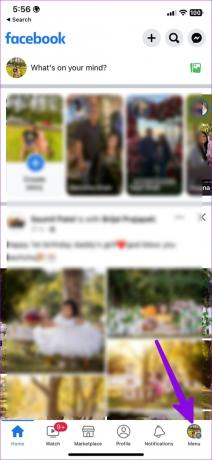
ステップ 3: スクロールして、[ログアウト] ボタンをタップします。
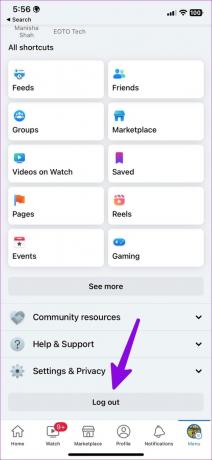
ステップ 4: 新しいパスワードの詳細を使用して Facebook アカウントでログインします。
4. Facebookのガイドラインに従ってください
Facebookマーケットプレイスには 厳格なガイドライン 従う。 マーケットプレイスのルールのいずれかに違反した場合、会社は Facebook マーケットプレイスへのアクセスをブロックすることがあります。
偽物、破損品、偽造品の販売、またはその他の正当な理由で誰かがあなたを報告した場合、Facebook はあなたを Marketplace から追放することがあります。
5. サードパーティの拡張機能を無効にする
Web でサードパーティの拡張機能を過度に使用すると、Facebook マーケットプレイスのリストに干渉する可能性があります。 クーポンや割引を提供するこれらの拡張機能は、Marketplace と互換性がない場合があります。 一部の拡張機能は古くなったり、最新のブラウザー バージョンと互換性がなくなったりする可能性があります。 インストールされている拡張機能を確認し、不要なものを削除する時が来ました。
ノート: ここでは例として Google Chrome を取り上げます。
ステップ1: デスクトップで Google Chrome を起動し、右上隅にあるケバブ メニュー (縦に 3 つ並んだ点) を選択します。
ステップ2: [その他のツール] を展開し、[拡張機能] を選択します。

ステップ 3: 次のメニューから無関係な拡張機能を無効にするか削除します。

6. Facebook マーケットプレイスの地域を変更する
地域が正しくないため、Facebook マーケットプレイスにすべてのリストが表示されない場合があります。 Marketplace から場所を手動で変更して、再試行できます。
ステップ1: 携帯電話で Facebook アプリを起動します。
ステップ2: 下部にあるマーケットプレイスのアイコンをタップします。
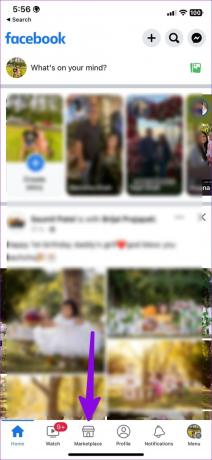
ステップ 3: 上部で現在地を確認してください。

ステップ 4: 上部にある町/都市、近隣、または郵便番号を検索します。
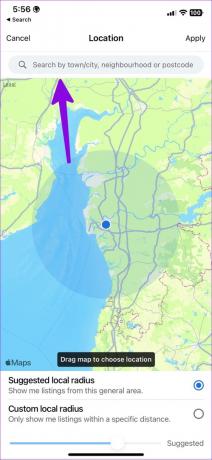
7. VPN を無効にする
Android フォンまたは iPhone で VPN 接続がアクティブになっていると、Facebook マーケットプレイスにすべてのリストが表示されないというエラーが発生する可能性があります。 VPN ネットワークは、電話機の IP アドレス (仮想ロケーション) を変更します。 電話で VPN を無効にして、もう一度やり直す必要があります。
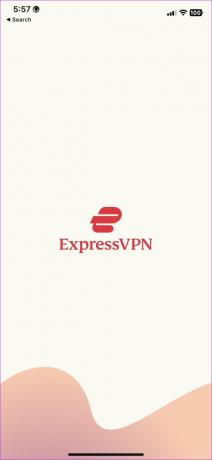
8. 別のブラウザを試す
Web 上の特定のブラウザーで Marketplace の問題が発生している場合は、別の Web ブラウザーを使用して再試行する必要があります。 ウェブ上に有能なブラウザが枯渇することはありません。 注目すべきいくつか クロムの代替品 Microsoft Edge、Firefox、Opera、Brave が含まれます。
9. Facebook アプリを更新する
Facebook は定期的に新しいアップデートをリリースして、機能を追加し、バグを修正します。 Facebook アプリのビルドが古いと、Android や iPhone で Marketplace にすべてのリストが表示されないなどの問題が発生する可能性があります。 Google Play ストアまたは Apple App Store から Facebook を最新バージョンに更新してから、再試行する必要があります。
Facebook を Android 用に更新する
Facebook を iPhone 用に更新する
Facebookマーケットプレイスでバーゲンをキャッチ
Facebookマーケットプレイスには、目を引くお得な情報がいくつかあります。 Facebook が Marketplace のリストを表示しないと、混乱する可能性があります。 どのトリックが役に立ちましたか? 以下のコメントで調査結果を共有してください。
最終更新日: 2023 年 2 月 14 日
上記の記事には、Guiding Tech のサポートに役立つアフィリエイト リンクが含まれている場合があります。 ただし、編集の完全性には影響しません。 コンテンツは偏りがなく、本物のままです。
によって書かれた
パルト・シャー
Parth は以前、EOTO.tech で技術ニュースを担当していました。 現在、Guiding Tech でフリーランスとして、アプリの比較、チュートリアル、ソフトウェアのヒントとコツについて執筆し、iOS、Android、macOS、および Windows プラットフォームについて深く掘り下げています。



